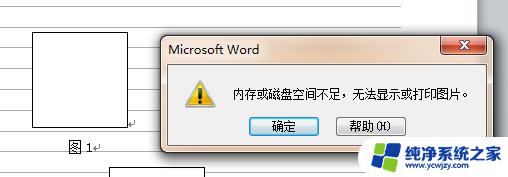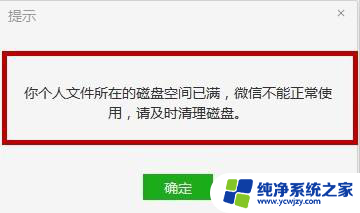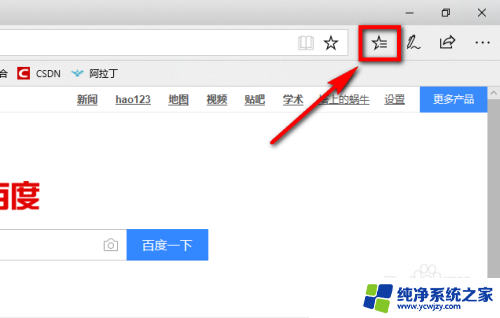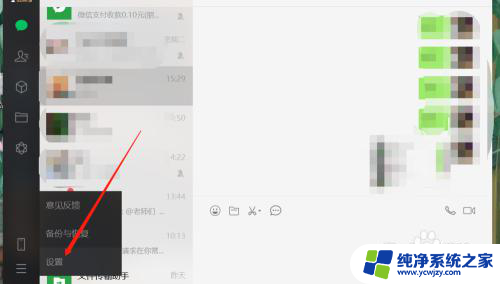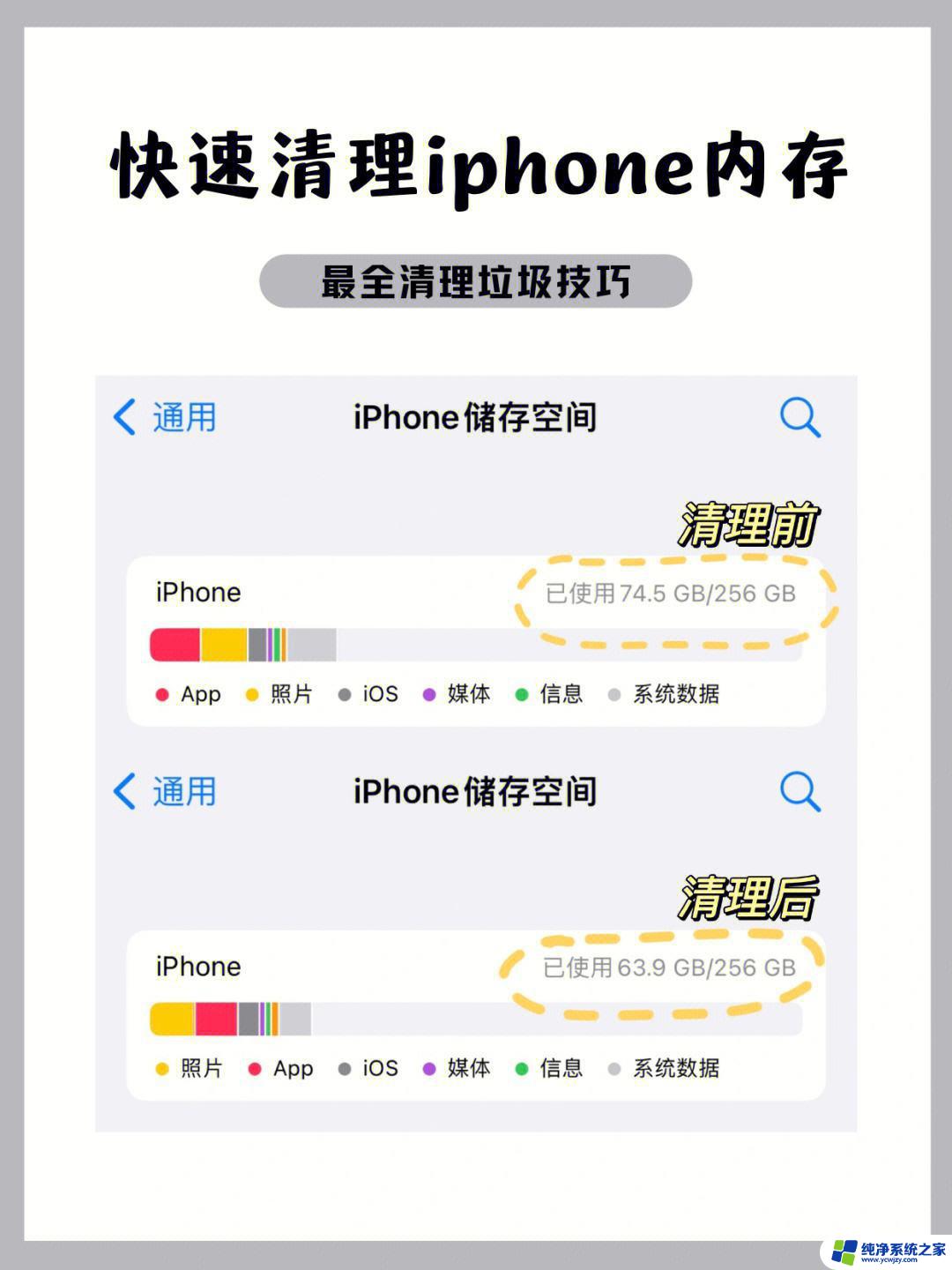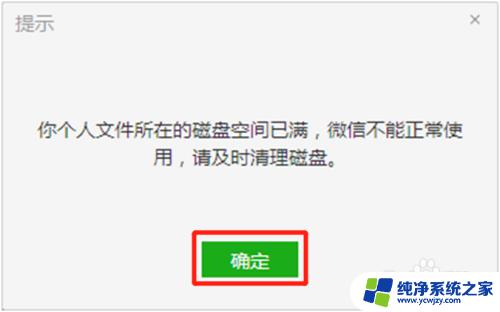怎样清理电脑磁盘内存不足
电脑是我们日常工作生活中不可或缺的工具,但随着时间的推移和使用频率的增加,电脑的磁盘内存往往会变得不足,导致运行速度变慢甚至出现卡顿现象,清理电脑C盘的垃圾文件是解决这一问题的有效方法之一。通过定期清理临时文件、回收站文件、浏览器缓存等无用文件,可以释放磁盘空间,提高电脑运行效率,保持系统稳定性。学会如何清理电脑磁盘内存不足是每个电脑用户必备的技能。
具体步骤:
1.首先打开电脑的“计算机”有的电脑叫“我的电脑”

2.找到需要清理的内存盘。我们这里以D盘为例子,给大家演示一下步骤。
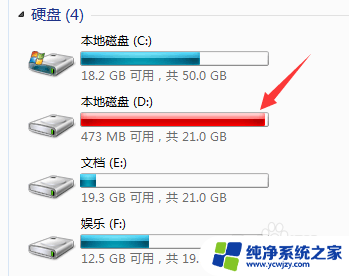
3.单击鼠标右键,选择“属性”
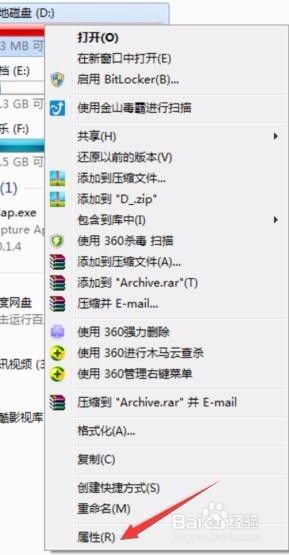
4.点击“清理磁盘”然后选择“确定”。这里我们把“回收站”前面打上一个钩,这样回收站里被删除的文件或者软件将会被清空。这样也会给电脑腾出一些空间出来。
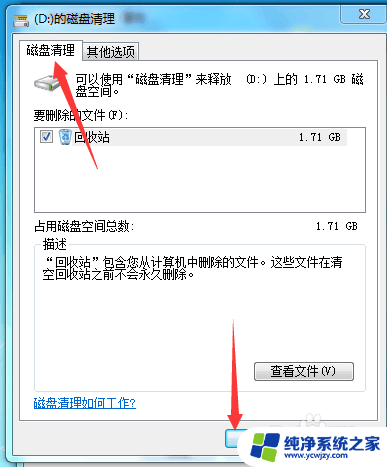
5.点击“确定”这样我们拉进回收站的文件或者软件将会被彻底的删除 。
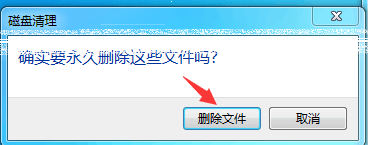
6.然后就等待磁盘被清理干净。最后点击确定就可以了。

7.清理其他盘的方法是一样的。不过要注意的是,C盘存的是系统文件。不要随便清理C盘。否则电脑容易出问题。如果一定要清理C盘的话,可以下载一些专用的软件对C盘进行清理。
以上就是如何清理电脑磁盘内存不足的全部内容,还有不清楚的用户可以参考一下小编的步骤进行操作,希望对大家有所帮助。